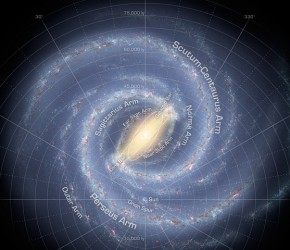テーマのインストール
WordPressの管理画面からインストール
WordPress管理画面の左側にあるメニューから「外観」→「テーマ」→「新規追加」→「テーマのアップロード」の順にクリックし、「ファイルを選択」ボタンをクリックしてMediaxのテーマファイルをアップロードする方法です。
まず、ダッシュボード左側のメニューから、「外観」→「テーマ」をクリックします。
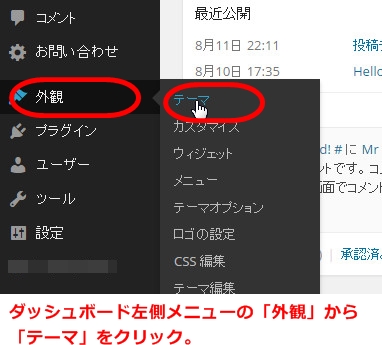
次の画面で、上部にある「新規追加」をクリックします。
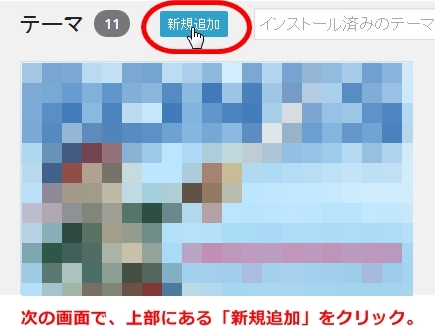
次の画面で、上部にある「テーマのアップロード」をクリックします。
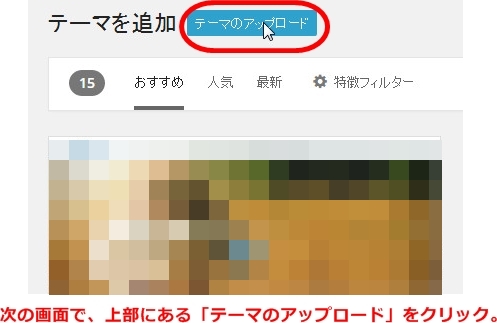
「ファイルを選択」ボタンをクリックしてGraziosoのテーマファイルを選択してください。 その後、「いますぐインストール」ボタンをクリックします。 この際、テーマファイルは必ずzip形式のままアップロードしてください。解凍したフォルダの形式ですと正しくアップロードされません。
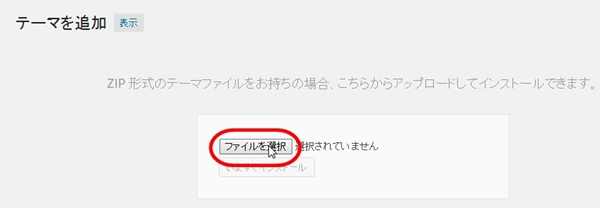
インストールが完了したら、再度左メニューの「テーマ」をクリックして確認します。下の画像のようになっていればインストールは完了です。 「有効化」をクリックして、テーマを適用させてください。
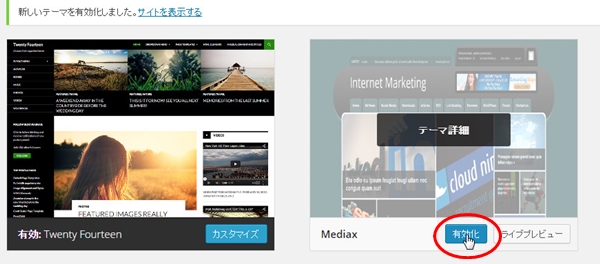
FTPソフトで直接インストール
ご利用のサーバーによっては、管理画面からインストールできない場合もありますが、その場合はテーマのZIPファイルを解凍し、FTPソフトを使ってサーバー上にあるWordPressのテーマディレクトリに手動でアップロードすることでテーマをインストールすることが可能です。
ここでは、FTPソフトとして有名な「FFFTP」を使って解説します。 FFFTPの使い方については、こちらのサイトが参考になります。
まず、MediaxテーマのZIPファイルを解凍します。
解凍するとフォルダが展開しますが、さらにこのフォルダをダブルクリックしてください。 するともう1階層下にさらにフォルダがありますので、このフォルダを丸ごと、サーバー上の「(wordpressのディレクトリ)/wp-content/themes/」のディレクトリへアップロードします。
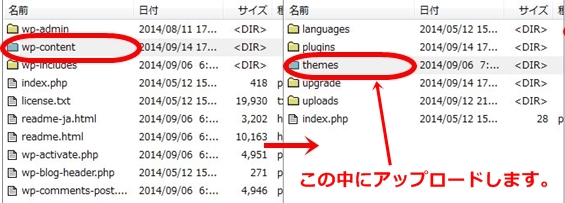
アップロードが完了したら、先ほどと同じようにWordPressの管理画面から「テーマ」画面を開いて、利用可能なテーマに追加されていることを確認してください。
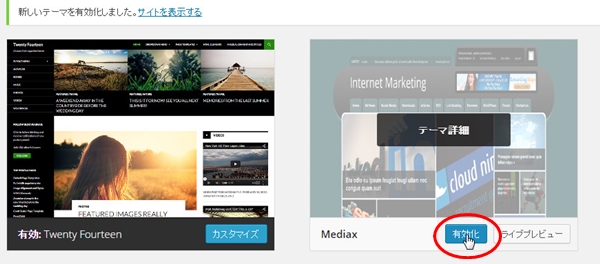
正常にインストールされていることが確認できたら、「有効化」をクリックしてテーマを適用します。
以上でインストールは完了です。